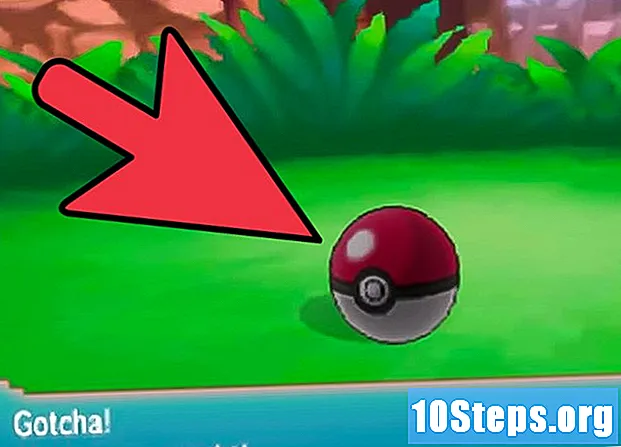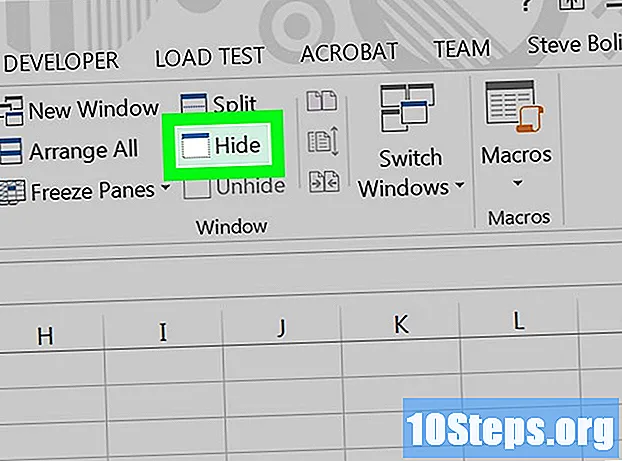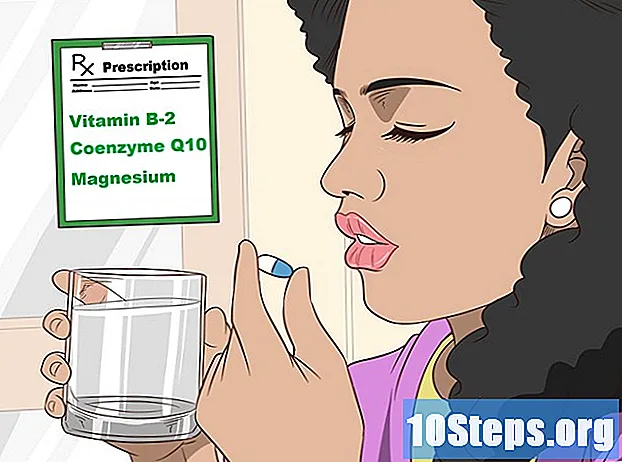Садржај
Овај чланак вам показује како да креирате табелу са платним списком величине у Мицрософт Екцел-у. Можете пратити кораке и у оперативном систему Виндовс и Мац користећи готове шаблоне или креирајући прорачунску табелу испочетка.
Кораци
Метод 1 од 2: Коришћење шаблона
Отворите Мицрософт Екцел. Има зелену икону са белим "Кс" изнутра.

Кликните на траку за претрагу. Налази се на врху прозора Екцела.- На Мацу прво кликните Архива и онда даље Ново коришћење предлошка ....
укуцајте платни списак у траци за претрагу и притисните тастер ↵ Ентер. Програм ће претражити Мицрософтову базу података за релевантне моделе.
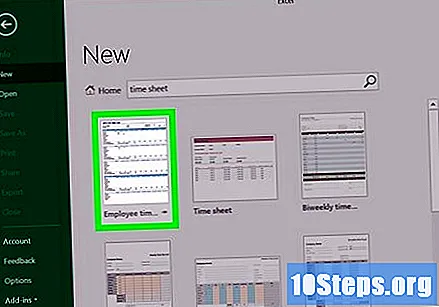
Изаберите предложак. Кликните на оно што вам је занимљиво за преглед функција.- Ако вам се модел не свиђа, притисните дугме Икс да га затворим.

Притиснете дугме Креирај. Десно је од прегледа модела. Тако да из њега генеришете датотеку.
Сачекајте да се модел учита. Требало би да траје неколико секунди. Када завршите са преносом, можете да почнете са уређивањем табеле.
Унесите тражене податке. Модели се мало разликују један од другог, али углавном имају следеће могућности:
- Вредност по сату: новац који плаћате запосленом на сат рада.
- Идентификација запосленог: име, идентификациони број итд. запосленог.

Унесите радно време у исправну колону. Већина табела са платним списком дане у недељи смешта у колону са леве стране. Потребно је да унесете радне сате у колону „Време“ (или слично) и десно од „Дани“.- На пример, ако је запослени радио осам сати у понедељак прве недеље у месецу, пронађите ћелију „Понедељак“ у колони „Недеља 1“ и откуцајте 8.0.
Проверите резултате. Овакве прорачунске таблице обично израчунавају укупну количину одрађених сати и приказују зараду запосленог, ако сте унели износ који он / она прима по сату.
Сачувајте платни списак. Урадите следеће:
- Виндовс: кликните унутра Датотека> Сачувај као, дупли клик Овај рачунар, унесите назив документа (на пример, Јануарске платне листе) у пољу "Назив датотеке" и притисните дугме Да сачувате.
- Мац: кликните унутра Датотека> Сачувај као ..., у поље "Спреми као" упишите име документа (на пример, "јануарске платне листе"), изаберите локацију за постављање датотеке кликом на "Где" и фасциклу и притиском на дугме Да сачувате.
Метода 2 од 2: Прављење платног списка од Сцратцх-а
Отворите Мицрософт Екцел. Има зелену икону са белим "Кс" изнутра.
кликните унутра Празна радна свеска. Ова опција је прва на страници „Ново“ у Екцелу.
- Прескочите овај корак ако користите Мац.
Унесите имена ступаца. У назначене ћелије напишите следећа имена: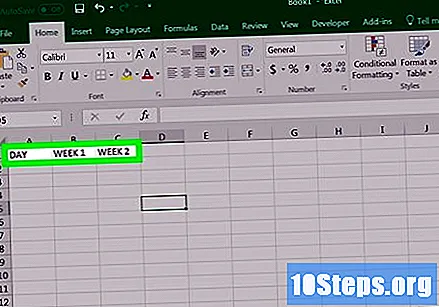
- ТО 1 - Укуцајте Дан
- Б1 - Укуцајте Недеља 1
- Ц1 - Укуцајте Веек 2
- Додати Недеља у ћелијама Д1, Е1, Ф1 итд., ако је потребно.
- Ако има прековременог рада, пишите Додатни сат у ћелији Ц1 за недељу 1. у ћелији Е1 за недељу 2 итд.
Унесите дане у седмици. У ћелијама А2 Тхе А8, упишите дане у седмици, почевши од Недеља и идем на Субота.
Додајте вредност сата. укуцајте Вредност сата у ћелији А9 и унесите број Б9. На пример, ако сатница износи 40 долара, унесите 40,00 ин Б9.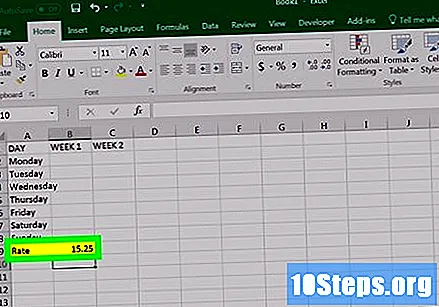
Направите линију са „Укупно“. укуцајте Укупно у ћелији А10. Овде ће бити смештена количина радног времена.
- Ако има прековременог рада, унесите Додатни сат ин А11 и стави вредност у ћелију Б11.
Унесите формулу за 1. недељу. Морате да додате све сате радне недеље од недеље до суботе и резултат множите са сатном вредношћу. Урадите следеће:
- Кликните на ћелију "Укупно" за недељу 1, у којој би требало да буде Б10.
- Пиши
= СУМ (Б2: Б8) * Б9 и притисните ↵ Ентер.
Додајте формулу у преостале недеље. Само копирајте формулу коју сте унели за 1. недељу и залепите је у редове "Укупно" за сваку недељу, замењујући их Б2: Б8 писмом недеље, на пример: Ц2: Ц8).
- Ако сте поставили поља за прековремени рад, користите исту формулу за израчунавање прековременог дела само заменом Б9 пер Б11. На пример, ако је ступац "Прековремени век" прве недеље Ц, укуцајте
= СУМ (Ц2: Ц8) * Б11 у ћелији Ц10. - Када табела садржи прековремени рад, потребно је креирати део са типом "Финал Тотал": Тотал финал у ћелији А12 и формула
= СУМ (Б10, Ц10) у Б12. Замените слова ступаца да бисте тачно израчунали за сваку недељу.
- Ако сте поставили поља за прековремени рад, користите исту формулу за израчунавање прековременог дела само заменом Б9 пер Б11. На пример, ако је ступац "Прековремени век" прве недеље Ц, укуцајте
Попуните табелу са платним списком. Унесите радне сате сваког дана Недеља 1. Број сати и добитака у Укупнона дну странице.
- Да ли табела има прековремени рад? Унесите и те податке. ТХЕ Тотал финал требао би одражавати промјене и у редовним и у прековременим сатима.
Сачувајте платни списак. Урадите следеће:
- Виндовс: кликните унутра Датотека> Сачувај као, дупли клик Овај рачунар, унесите назив документа (на пример, Јануарске платне листе) у пољу "Назив датотеке" и притисните дугме Да сачувате.
- Мац: кликните унутра Датотека> Сачувај као ..., у поље "Спреми као" упишите име документа (на пример, "јануарске платне листе"), изаберите локацију за постављање датотеке кликом на "Где" и фасциклу и притиском на дугме Да сачувате.
Савети
- Обично је једноставније користити предложак у Екцелу и прилагодити га вашим потребама и жељама него креирати прорачунску таблицу испочетка.
Упозорења
- Увек штедите свој рад, поготово када је реч о веома важним информацијама, као што су плате запослених.